サポートトップ オンラインマニュアル PostgreSQLの利用 共用サーバー・専用サーバー・PostgreSQLプラン
KAGOYA Internet Routing では、当社コントロールパネルの操作で PostgreSQL データベースを作成・管理できます。
当社コントロールパネルで、以下の画面を開きます。
コントロールパネル:◇コントロールパネル > データベース > PostgreSQL > 利用開始
※ コントロールパネルにログイン済みの場合は、⇒ 手順 3. へお進みください。

アカウント名とパスワードを入力し、ログインします。
※ コントロールパネル内で移動する場合は、次の操作を行ってください。
上部メニューの「データベース」から「PostgreSQL」の「利用開始」をクリックします。
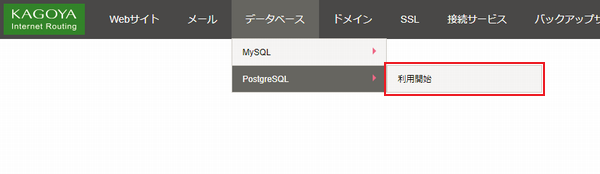
※ PostgreSQLプランをご利用の場合、メニューに「MySQL」は表示されません。
![[利用開始]](images/cp_main_select_type.png)
データベースサーバーの接続環境を選択します。
| 外部接続が可能 |
|
|---|---|
| 外部接続が不可能 |
|
利用料金についての注意事項を確認のうえ、チェックボックスにチェックを入れ、「利用開始」をクリックします。
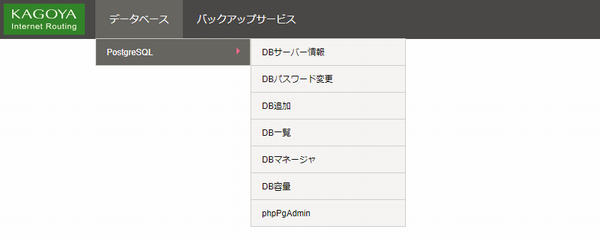
メニューから以下の機能を利用できます。
共用サーバー・共用サーバー3G・PostgreSQLプランをご利用中の場合のみタブが表示されます。
データベースサーバー情報を確認できます。
データベースへの接続パスワードを変更できます。
データベースの新規作成・追加ができます。
現在使用中のデータベースの一覧を確認できます。
現在使用中のデータベースの管理と、データベースへの接続を許可するホストの登録ができます。
共用サーバー・共用サーバー3G・PostgreSQLプランをご利用中の場合のみタブが表示されます。現在使用中のデータベースの使用量の確認と、最大容量の変更ができます。
マネージド専用サーバー、専用サーバー3G をご利用中の場合、サーバーの自動処理で、毎日午前5時ごろのバックアップファイルが、
FTPソフトでサーバーに接続してバックアップファイルを確認します。
サーバーへの接続方法に関してはFTPソフトの設定をご参照ください。
バックアップファイルは、